在主机后面,通常会有一些接口,包括电源接口、USB接口、音频输出接口和音频输入接口等。要找到话筒孔,可以按照以下步骤进行:
首先,观察主机后方的接口,寻找标有“MIC”或“麦克风”字样的接口,这通常是话筒孔的标识。另外,有些设备的话筒孔旁会有一个小麦克风的图标来标识。
此外,也可以注意一下接口的颜色,有时候话筒孔的颜色与其他接口不同,比如红色或粉红色,以便于识别。
综上所述,通过观察接口的标识、图标或颜色,可以找到主机后面的话筒孔。
行业新闻
2025-01-16 08:40
80
幻易云高防服务器 857vps.cn 杭州服务器 温州bgp 浙江bgp温州电信
镇江电信 镇江物理机香港服务器 韩国服务器
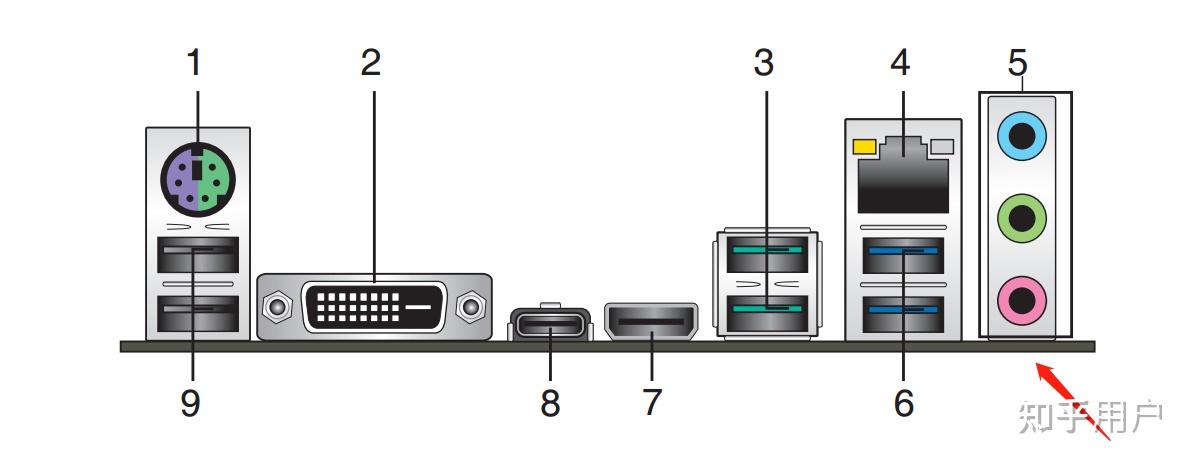

主机后面哪个是话筒孔?

在电脑主机或音响设备中,许多用户常常会有疑问,那就是主机后面哪一个是话筒孔?由于各种设备和厂商的不同,各个接口的形状和功能会有所差异,但大部分情况下,我们可以通过接口的标识和形状来区分。
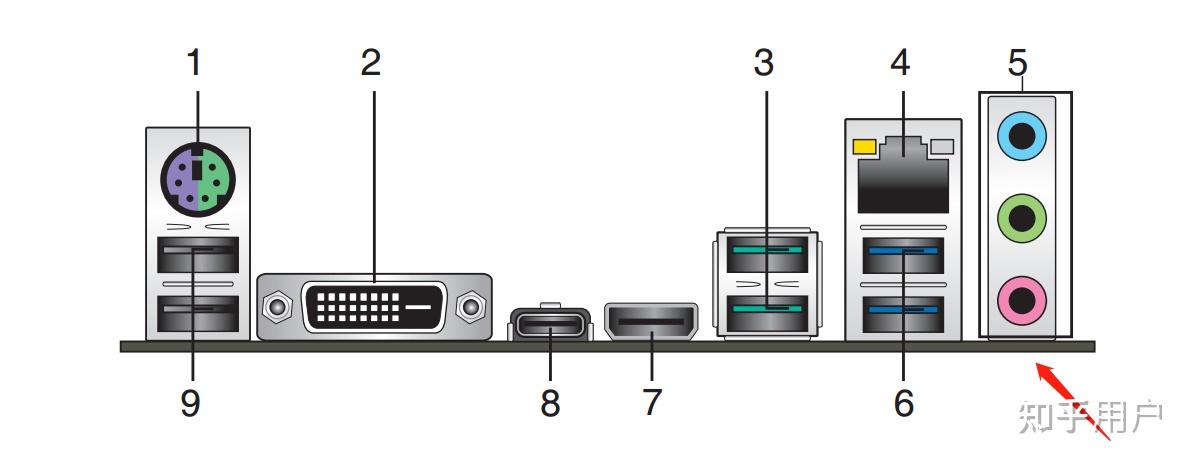
一、寻找话筒孔的步骤

-
观察主机后方的接口:首先,我们需要找到电脑主机或音响设备后方所有的接口。这些接口通常包括电源接口、USB接口、音频输出接口、音频输入接口等。
-
识别标识:大多数的音频输入接口都会有明确的标识,如“MIC”或“麦克风”。有些设备还会用图标来表示,如一个小麦克风的形状。
-
颜色区分:在某些情况下,话筒孔的颜色也可能与其他接口不同,如通常为红色或粉红色,以示区别。
二、常见的话筒孔类型
-
单孔式:一些主机可能只有一个专门的音频输入孔用于接收话筒信号。这种设计比较简单,通常会在孔旁标明“MIC”标识。
-
多孔组合式:另外一些设备则可能有多于一个的音频输入孔,其中包括了用于话筒和其它设备的输入。在这些设备中,您需要根据标识或颜色来分辨哪一个是话筒孔。
三、正确使用话筒孔
-
插入正确:确保您的麦克风插头的类型与主机上的话筒孔相匹配。有些是3.5mm TRS插头(立体声插头),而有些是XLR平衡插头。
-
设置音频设备:在您的电脑或音响系统中,确保您已经选择了正确的音频输入源。
-
检查音量:在使用过程中,请确保话筒的音量适中,避免过大或过小的声音影响通话或录音质量。
通过以上步骤和说明,相信您已经能够轻松地找到并使用您设备上的话筒孔了。在大多数情况下,通过观察标识、颜色和形状,我们都能快速准确地找到所需的接口。如果您在操作过程中遇到任何困难,欢迎随时向我提问!
幻易云高防服务器 857vps.cn 杭州服务器 温州bgp 浙江bgp温州电信 镇江电信 镇江物理机香港服务器 韩国服务器標籤:
- 好的
- 我明白了那么
- 如果我想连接一个外部的麦克风到电脑主机上
- 我应该选择哪种接口呢? 连接一个外部麦克风到电脑主机上
- 你通常需要选择一个音频输入接口在大多数情况下
- 你会找到一个标有“麦克风”或“MIC”的接口
- 这通常是3.5mm的TRS接口(也称为立体声插头)这种接口是电脑主机上最常见的音频输入方式 如果你有XLR接口的麦克风(通常用于专业录音设备)
- 那么你可能需要一个XLR转3.5mm的转换线来连接你的麦克风到电脑主机上 在选择接口时
- 请确保你的麦克风插头与电脑主机上的接口类型相匹配
- 并确保在电脑的音频设置中选择了正确的音频输入源如果你不确定哪个是正确的音频输入接口
- 你可以参考电脑主机背面的标识
- 或者查阅电脑的用户手册来获取更多信息 另外
- 如果你想通过USB连接麦克风
- 那么你还可以选择USB接口的麦克风这种麦克风通常更方便
- 即插即用
- 且提供更高的音频质量USB麦克风会直接连接到电脑上的USB端口 总之
- 连接外部麦克风到电脑主机上
- 最常用的是3.5mmTRS接口如果你的麦克风有XLR接口
- 你可能需要一个转换线同时
- 你也可以选择使用USB接口的麦克风来连接
上一篇 : 在现今的互联网环境中,许多企业和个人都会选择香港主机来托管自己的网站或应用。然而,使用香港主机时可能会遇到一个常见的问题——主机超时。主机超时不仅会影响用户体验,还可能导致重要业务无法正常运行。本文将针对香港主机超时问题进行详细的分析,并探讨其解决方案。
**一、问题现象**
当香港主机出现超时时,用户会遇到网页或应用响应速度明显减慢的情况,甚至出现无法连接的现象。这会导致用户体验下降,同时也会影响业务的正常运行。
**二、原因分析**
1. **网络问题**:网络不稳定或网络拥堵是导致主机超时的
下一篇: 当主机无法开机并显示英文时,通常意味着电脑遇到了某种问题。这可能是由于硬件故障、软件错误或系统问题导致的。以下是一些解决此问题的步骤:
**一、了解显示信息**
首先,需要了解屏幕上显示的英文信息是什么意思。这可能包括诸如“No Bootable Device”,“System Failure”,“Keyboard Error”等提示。这些信息将帮助您确定问题的来源。
**二、检查硬件连接**
1. 电源:确保主机电源线已正确连接,并检查电源插头是否稳固插入插座。
2. 显示器:检查显示器与主机的

